유튜브 캡쳐&재생속도 조절하기
유튜브를 보다 보면 유튜의 화면을 캡쳐해서 소장하고 싶을 때가 있는데요. 그럴 때 단축키 하나만 사용해 편하게 캡쳐할 수 있는 유용한 크롬 확장 프로그램을 소개합니다.
저는 이전까지 유튜브 캡쳐할 때 윈도우에 기본적으로 깔린 캡쳐 프로그램을 주로 사용했는데요. 이 방법은 일일히 유튜브 영상을 멈추고 캡처해야 할 영역을 지정하거나, 전체 화면으로 캡쳐 후 그림판에서 영상 외 다른 부분을 편집해야 하는 등의 후 과정이 필요해 상당한 번거로움이 있었습니다.
하지만 최근 알게된 유튜브 캡쳐 프로그램 <스크린샷 유튜브>는 그런 과정 없이 설치 후 단축키 하나로 유튜브 영상만 깔끔하게 캡쳐할 수 있습니다. 다른 캡쳐 프로그램들도 많지만 유튜브 영상 캡쳐할 때는 이 프로그램만큼 괜찮은 것이 없는 것 같아요.
1. 스크린샷 유튜브 다운방법
<스크린샷 유튜브>는 크롬에서 사용 가능한 확장 프로그램입니다. 프로그램은 크롬 웹스토어에서 다운 받을 수 있으며 크롬에 설치한 후 크롬에 고정 시켜놓으면 유튜브에 접속할 때마다 자동 활성화 되어 스크린샷 캡쳐가 가능합니다.
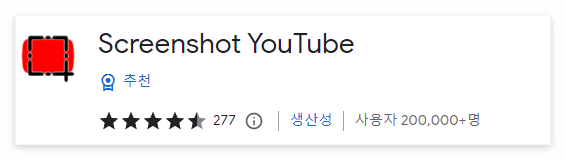
위 링크에 접속하면 크롬 웹 스토어에서 스크린샷 유튜브를 다운 받을 수 있습니다. 스크린샷 유튜브를 다운 받으면 알아서 크롬 확장프로그램에 설치가 되고 퍼즐 모양 아이콘을 클릭해 확장 프로그램을 고정시켜 두고 유용하게 사용하면 됩니다. 유튜브 캡쳐 뿐만 아니라 단축키를 이용해 유튜브의 재생속도 조절까지 가능합니다.
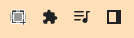
크롬 창 상단에 퍼즐 모양 아이콘이 보이시나요? 해당 아이콘을 클릭하면 크롬에 깔린 확장프로그램을 확인할 수 있습니다.
2. 스크린샷 유튜브 사용방법
(1) 유튜브 캡쳐
스크린샷 유튜브를 다운 받으면 아래와 같이 단축키를 설정할 수도 있습니다. 유튜브 화면을 캡쳐하는 단축키는 [P] 이며, 저장 시 이미지 형식도 JPEG, PNG, 웹 등 세가지 형식으로 저장할 수 있습니다. 파일 또는 클립보드로 저장하는 등의 저장 위치도 설정할 수 있습니다.
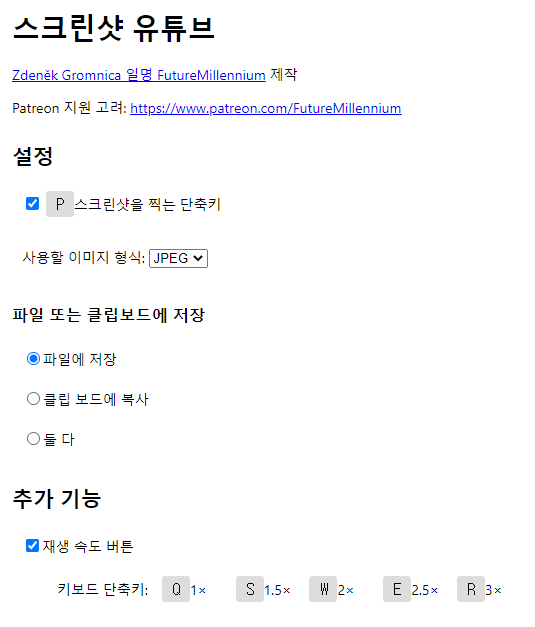
(2) 재생속도 조절
유뷰브 화면 캡쳐 기능 외에도 추가 기능으로 재생 속도 조절도 가능한데요. 위 캡쳐화면에 보이는 것처럼 Q, S, W, E, R의 순서대로 재생속도를 빠르게 할 수 있습니다. 참고로 속도는 빠르게만 가능하고 느리게는 못합니다. 이게 조금 아쉽지만 본 프로그램의 주요 목적은 유튜브 영상 캡쳐이므로 넘어가줍니다.
3. 실전 연습
확장 프로그램을 제대로 깔았다면 실전 연습에 들어갑니다. 유튜브 채널에 들어가 보고 싶었던 영상을 클릭합니다. 아래의 캡쳐화면처럼 크롬 창의 [스크린샷 유튜브] 프로그램이 회색에서 빨간색으로 활성화 되었고요. 유튜브 재생 화면에는 전에 없던 것들이 생겼습니다. 재생속도를 뜻하는 숫자들과, [Screenshot] 이라는 영문 버튼이 생겼어요.
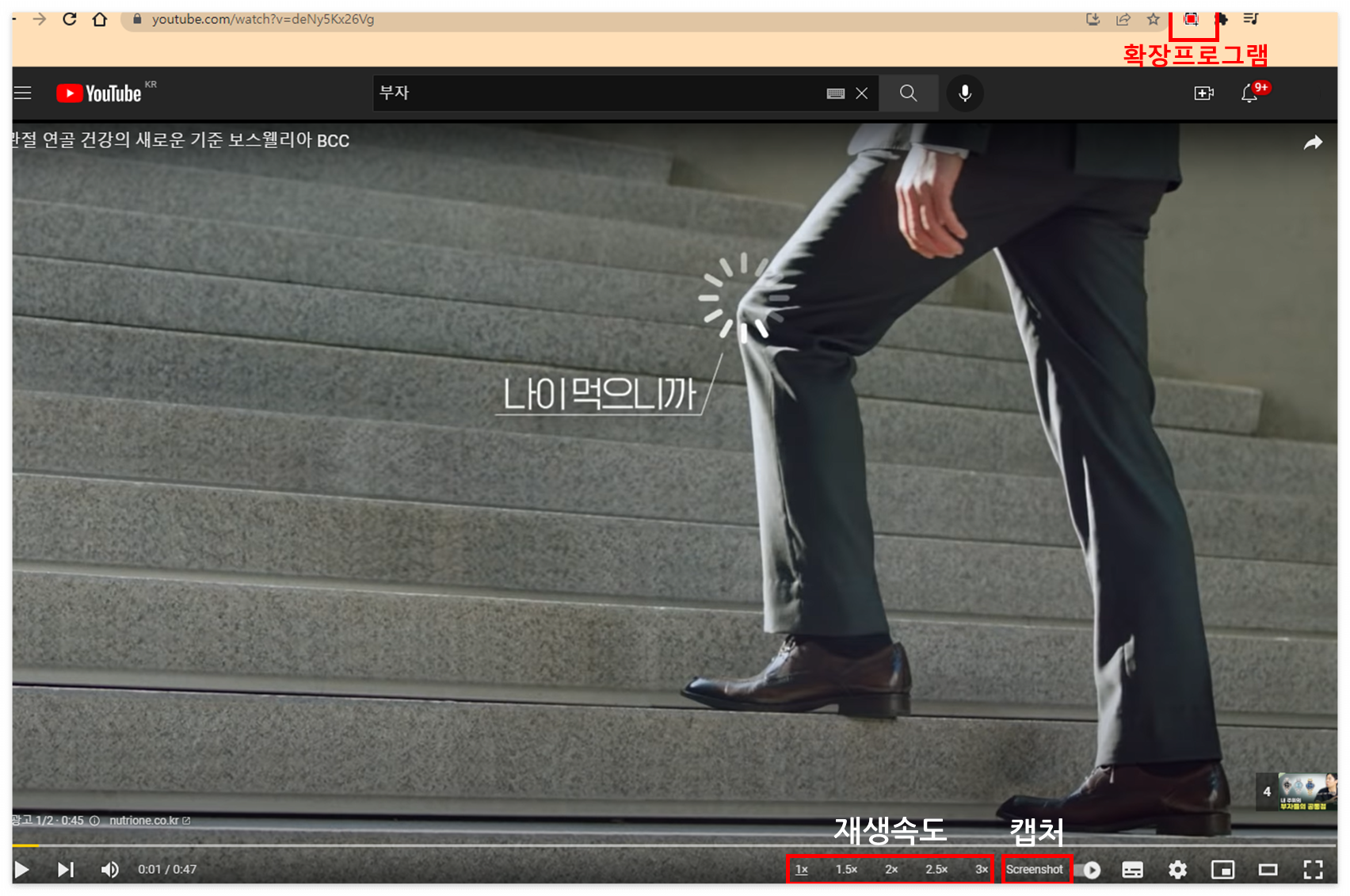
유튜브 스크린샷이 제대로 활성화되었기 때문인데요. 여기서 편하게 마우스로 빨간 박스 안의 버튼을 눌러도 되지만, 우리는 앞서 단축키 설정을 해두었기 때문에 굳이 마우스를 사용할 필요가 없습니다. 영상을 보다가 캡처하고 싶은 장면이 나오면 그저 단축키인 [P]를 탁, 탁 누르기만 하면 됩니다.

다시 봐도 신기한 버튼들. 잠시 웨일 브라우저를 써볼까 했지만, 다시 크롬으로 돌아올 수밖에 없는 이유. 바로 크롬 웹스토어 때문 아니겠습니까.... 신세계 경험하고 기분이 좋아서 실제로 유튜브 영상 몇 컷을 캡쳐해보았습니다.
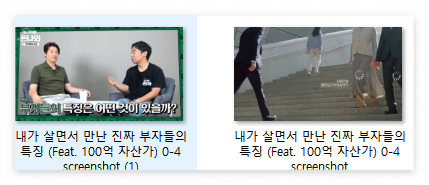
실제로 제가 영상을 보면서 시험삼아 단축키를 눌렀을 때 자동 저장된 이미지들입니다. 재생 바 없이 유튜브 화면만 깔끔하게 캡쳐되서 다운 받아졌습니다. 이제 좋은 장면 나올 때마다 재생 멈추고 캡쳐 프로그램 켜서 조심스럽게 영역 지정해가며 캡쳐 후 이미지 저장할 필요가 없어졌습니다. 단축키 하나면 만사 오케이이군요.
4. 사용 후기 및 결론
원래 저의 유튜브 사용 목적은 정보 획득과 마인드 세팅에 대한 영상을 보는 것입니다. 그러다 보니 도저히 흘려 버리기 아까운 명언들과 자막들이 많은데요. 그때마다 일일히 캡쳐를 해야 하는 것이 귀찮고 힘들어서 그냥 포기했었는데요. 이제는 저에게 울림을 주는 내용들은 단축키로 차곡차곡 쌓아서 블로그 노트 필기를 해볼까 합니다. 삶의 질이 높아졌습니다.
🔗 이런 글은 어때요?
결제대행사에서 알 수 없는 금액이 결제 됐을 때 (feat. 나이스결제대행, 페이레터)
알 수 없는 결제대행사 문자 받았을 때 지난 카드 사용 내역 중에 정체 모를 결제 내역을 발견하면 찝찝해 집니다. 새는 돈이 생긴 것 같거든요. 이번 포스팅에서는 결제대행사에 숨겨져 있는,
springcat1116.tistory.com
무인민원발급기로 가족관계증명서 발급받기 (주말 및 삼성페이 가능)
무인민원발급기 가족관계증명서 발급 갑작스럽게 주민등록등본이나 가족관계증명서 등이 필요할 때가 있다. 대부분은 인터넷을 통해서도 모두 발급 가능하지만, 집에 프린터 기계가 없을 경우
springcat1116.tistory.com
수협은행 앱(어플)으로 예적금 해지 하는 방법
급하게 예금/적금 해둔 돈을 찾아써야 할 때, 힘들게 은행 방문 없이 수협은행 앱으로 쉽고 간편하게 예적금을 해지하는 방법을 알려드리겠습니다. 1. 수협은행 앱을 열고, 오른쪽 상단 "메뉴"를
springcat1116.tistory.com
하나은행 앱으로 자동이체 해지하기
코로나로 인해 웬만한 은행 업무는 죄다 앱으로 하고 있다. 나와 같은 사람이 많을 것 같아서 작성해보는 하나은행 자동이체 해지 방법. 하나은행 앱만 있으면 안되는 게 없다! 1. 하나은행 앱 [
springcat1116.tistory.com
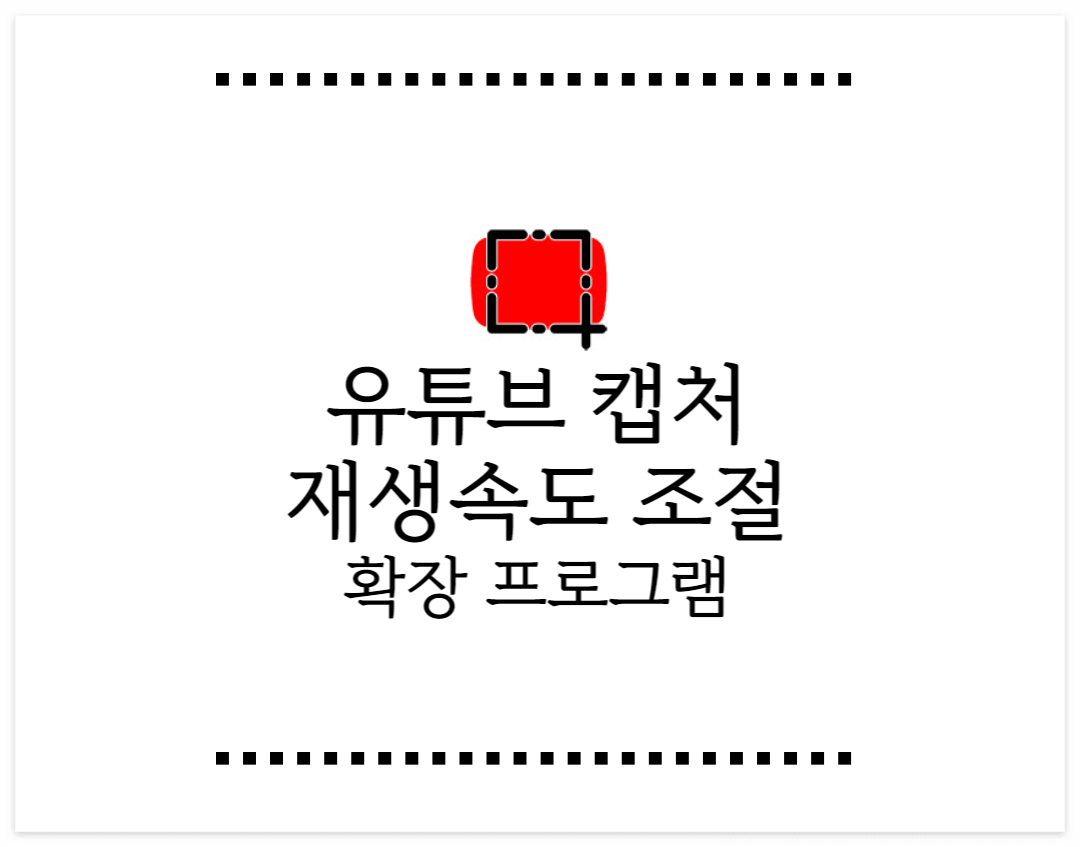
'생활정보' 카테고리의 다른 글
| 반려견, 반려묘 고양이 장례식 비용 및 절차, 준비사항, 업체 선정 방법 (0) | 2022.08.04 |
|---|---|
| 삼쩜삼 개인정보 유출, 홈택스에서 세무대리인 해임하기 (0) | 2022.07.30 |
| KB국민카드 안쓰는 카드 해지 하는 방법, 카드 해지 해야할 이유 (0) | 2022.07.28 |
| 제로 슈가 클라우드 저칼로리(99kcal) 맥주 500ml 내돈내산 후기 (0) | 2022.07.17 |
| 내돈내산 칭따오 무알콜 논알콜 저칼로리 맥주 500ml, 평일에도 간단하게! (0) | 2022.07.17 |
